
文章图片
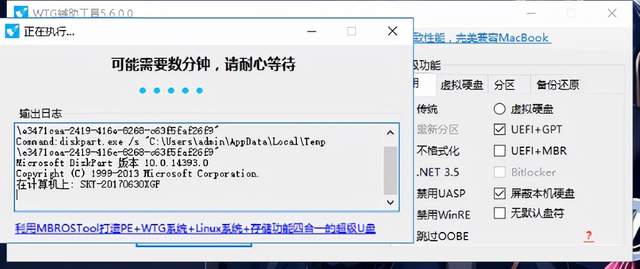
文章图片

文章图片
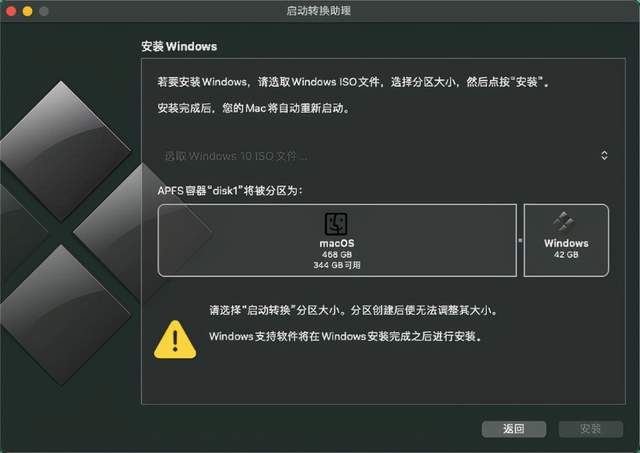
文章图片

文章图片

文章图片

文章图片

文章图片
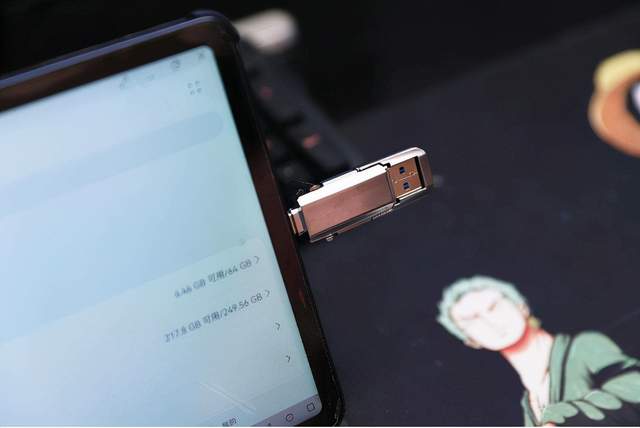
文章图片
应该有不少人和笔者一样 , 盲目入手了Apple MacBook , 为何这样说呢 , 入手前想的是Apple MacBook应该系统和手机一样流畅 , 上手不难 , 然后看身边人用的都很溜 , 自己入手后却感觉入坑了 , 确实系统方面流畅性不错 , 而且色彩饱和度方面都不错 , 但和手机不同的是安卓和IOS系统的区别 , 远远没有Windows和MAC OS那么大 , 操作习惯 , 各类办公软件都不通用了 , MAC OS好用的软件基本都要从头开始学习 , Windows用得熟悉的软件 , 又卖的很贵 , 刚入手绝对手忙脚乱 , 天赋异禀的那群人 , 估计用一段时间后也能习惯了 , 而笔者这种用了2年还没习惯 , 那怎么办呢?卖掉再换?刚入手卖二手又舍不得 , 用一段时间再卖 , 掉价严重更舍不得 , 只能考虑别的办法 , 比如双操作系统 , 所以今天就和大家分享下Apple MacBook如何快速安装WTG系统 。
当然了 , 懂的可以直接划走了 , 非专业人士 , 本文仅仅分享给和笔者一样对MAC OS依旧不习惯的小白用户 。 此前笔者也在网上看过不少教程 , 简单地过于简单 , 复杂的又太复杂 , 甚至有些教程安装以后会存在各种问题 , 那么有没有傻瓜式的操作呢?答案是肯定的 。
安装WTG系统前需要一台MacBook , 型号都行 , 笔者的是MacBook Air 13.3寸的8核512GB版本 , 然后就是一个用于制作系统的U盘或者移动硬盘 , 本次制作笔者用的是aigo高速固态U盘U393 , 之所以选择固态硬盘是因为运行稳定和流畅性考虑 。 另外就是原装Windows系统 , 版本根据自己实际需求选择 。
现将原装Windows系统下载到PC端 , 这里笔者是用了另一台Windows系统PC端 , 下载以后 , 再通过WTG辅助工具 , 大概10分钟不到就将U盘制作成功了 , 在辅助工具上基本都是默认形式 , 没有过多去设置 , 如果懂的人可以根据自己需求进行微调 。
第二步很重要 , 不要急着马上将制作好的U盘系统插入到MacBook上 , 打开MAC系统里自带的“启动转换助理”下载WindowsSupport驱动包 , 这一步很重要 , 笔者在网上看到过很多人安装WTG系统后出现很多驱动问题 , 蓝牙不行、WiFi不行之类的问题 , 然后想下载驱动软件 , 发现没储存路径可以安装上去的死循环 。 所以通过启动转换助理直接下载相关驱动包是最好的方式 。
- 加盟行业|原来加盟行业是这么玩的!
- 京东|适合过年送长辈的数码好物,好用不贵+大牌保障,最后一个太实用
- MacBook Pro|光伏电池充电器/带MPPC的太阳能电池锂离子电池滴流充电器LTC3105
- 一个时代的结束!中国移动:10086 App将于1月30日起
- Linux|电脑城卖的CPU是intel而不是AMD,和实体店不喜欢卖小米手机是一个道理
- 高通骁龙|发布一个月仍供不应求,144Hz+12G+256G,开售几乎秒售完
- meta|一个24小时就会自毁的网站,在网友的接力下存活了两年
- 酷睿处理器|只少一个“K” 酷睿12600到底怎么样
- 不得不说新iMac在时尚感上的确是提升了不少|ipad简版imac花费不超300元,仅需背后的支架放下来
- 路由器|只需一个设置,WIFI 信号大幅增强?
